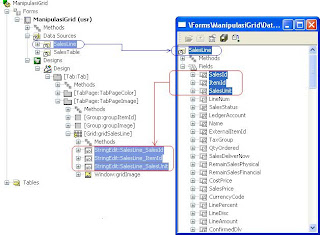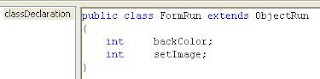Kemudian lakukan deklarasi suatu variable Set yang akan menampung RecId dari record-record yang di Check (centang).

Buatlah sebuah method clearChecked() yang berfungsi mereset Set yang menampung RecId.

Buatlah sebuah method checkAll() yang berfungsi menyimpan semua RecId record-record yang ditampilkan pada Grid.

Kemudian buat sebuah method getChecked() yang berfungsi mengembalikan variable Set.

Lakukan Override method init() pada Form, panggil method clearChecked() untuk inisialisasi variable Set.

Buat sebuah method checkGrid() pada DataSource yang berfungsi menyimpan ke variable Set pada saat record di check dan uncheck.

Kemudian Drag method tersebut dan Drop ke Grid.

Buat 2 button dan 1 menuItemButton pada buttonGroup, rubah property Name pada button dengan btnCheckAll dan btnClearChecked. Override method clicked pada btnCheckAll dan btnClearChecked :


Sehingga terbentuk interface Form sebagai berikut :

Fungsi sintaks element.arrange() untuk melakukan refresh pada interface Form. MenuItemButton akan diambil dari menuItemOutput report yang akan dibuat. Langkah selanjutnya adalah membuat sebuah report, drag table CustTable ke Datasource Query pada Report. Buat sebuah Design dan sebuah Body, kemudian Drag field AccountNum, Name, CustGroup dan CreditMax dan Drop ke Body.

Lakukan override method fetch() pada Report :

Hasil Report yang dihasilkan sebagai berikut :

Selesai, so easy huh??! Have fun Bro.